Win11卡在连接网络界面怎么办
Win11卡在连接网络界面怎么办如何正确使用?这是很多用户都在问的,这款软件功能齐全,使用的好,在工作中生活中都能起到很大的作用,很多用户都在找教程,下面一起看看详细的使用教程。其实不管是电脑软件还是手机软件,都有详细的栏目功能,用户只要根据需求和提示来使用就可以了,并不是那么复杂。
如果您在连接网络界面卡住了,可以尝试以下几种方法来解决问题:
1. 检查网络连接:确保您的网络连接正常工作。可以尝试重新启动您的路由器或调整网络设置来解决可能的连接问题。
2. 检查网络适配器驱动程序:确保您的网络适配器驱动程序是最新的。您可以前往计算机制造商的官方网站或网络适配器制造商的网站下载最新的驱动程序。
3. 重启计算机:尝试重新启动计算机,有时候这可以解决一些临时的网络问题。
4. 使用命令提示符重置网络:可以尝试使用命令提示符来重置网络设置。打开命令提示符窗口(按下Win + R,输入“cmd”并按下Enter),然后输入以下命令并按下Enter:
- netsh winsock reset
- netsh int ip reset
- ipconfig /release
- ipconfig /renew
- ipconfig /flushdns
5. 检查防火墙和安全软件:确保您的防火墙和安全软件没有阻止Win11的网络连接。您可以暂时禁用防火墙和安全软件来测试是否是它们导致的问题。
如果您尝试了上述方法仍然无法解决问题,建议您联系计算机制造商或微软支持团队寻求进一步的帮助。
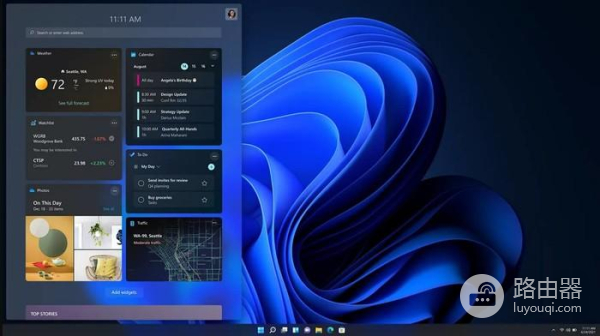
看完这篇Win11卡在连接网络界面怎么办教程的朋友可以在评论区告诉路由器小编这篇教程对你有没有帮助,如果没有,希望大家能够说出是哪里没能给予帮助,路由器小编会在后续对Win11卡在连接网络界面怎么办的教程进行修改。














